Giới thiệu phần mềm toán Mathamatica
Wolfram Mathematica hiện nay là phiên bản Mathematica 12 có rất nhiều tính năng,
một số trong đó là:
- Cung cấp đầy đủ thư viện các hàm toán học sơ cấp, cao cấp
- Công cụ tính toán và xử lý ma trận
- Chức năng và mô phỏng dữ liệu 2D và 3D, vẽ đồ thị hàm số 2D, 3D
- Giải các phương trình toán học (từ sơ cấp đến vi phân ...)
- Phân tích phần tử hửu hạn (rời rạc hóa môi trường liên tục).
- Công cụ hỗ trợ kết nối với các ngôn ngữ và nền tảng .NET, Java, C++, HTTP kể cả kết nối đến CSDL SQL ...
- Xử lý hình ảnh, âm thanh
- Máy học
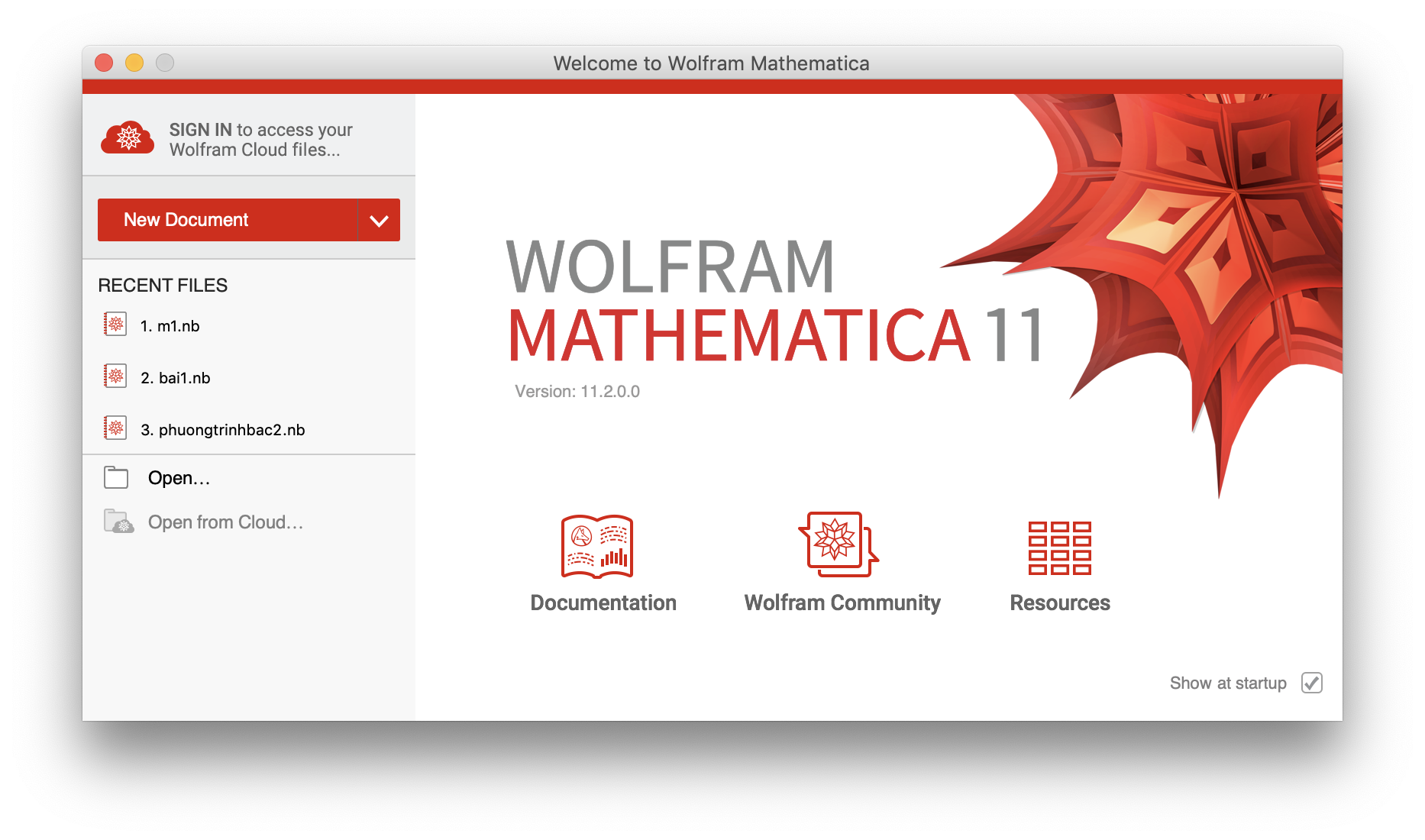
Cài đặt Mathematica
Mathematica trên máy cá nhân (Desktop) có cho các hệ thống Windows, Linux và macOS. Đây là phần mềm không miễn phí. Nếu chưa có điều kiện mua license thì có thể tải về dùng thử với thời gian hạn chế tại
http://www.wolfram.com/mathematica/, ngoài ra bạn tự tìm trên internet để có giải pháp dùng lâu dài hơn!
Thao tác cơ bản với Notebook (nb)
Khi khởi động chạy Mathematica nó sẽ tự động tạo một notebook, đó là file để bạn nhập các biểu thức toán vào các ô (cell) và chạy để tính toán các biểu thức toán trên đó, file này phần mở rộng là .nb
Bạn lưu file notebook vào đĩa bằng cách chọn menu File > Save ...
Nếu mở file cũ đang có trên đĩa thì chọn File > Open ... và để tạo ra file mới chọn File > New > Notebook
Khi Notebook đang mở, bạn có thể nhập các biểu thức, công thức, sau đó nhấn tổ hợp phím Shift + Enter để thi hành.
Nhập biểu thức ví dụ 8 + 2 sau đó nhấn Shift+Enter, thì tại dòng bạn nhập liệu sẽ xuất hiện ký hiệu In[n]:= và kết quả tính toán cho dòng đó sẽ xuất hiện với ký hiệu Out[n]:= với n là một số nguyên cho biết số lần đã thi hành. Xem hình dưới
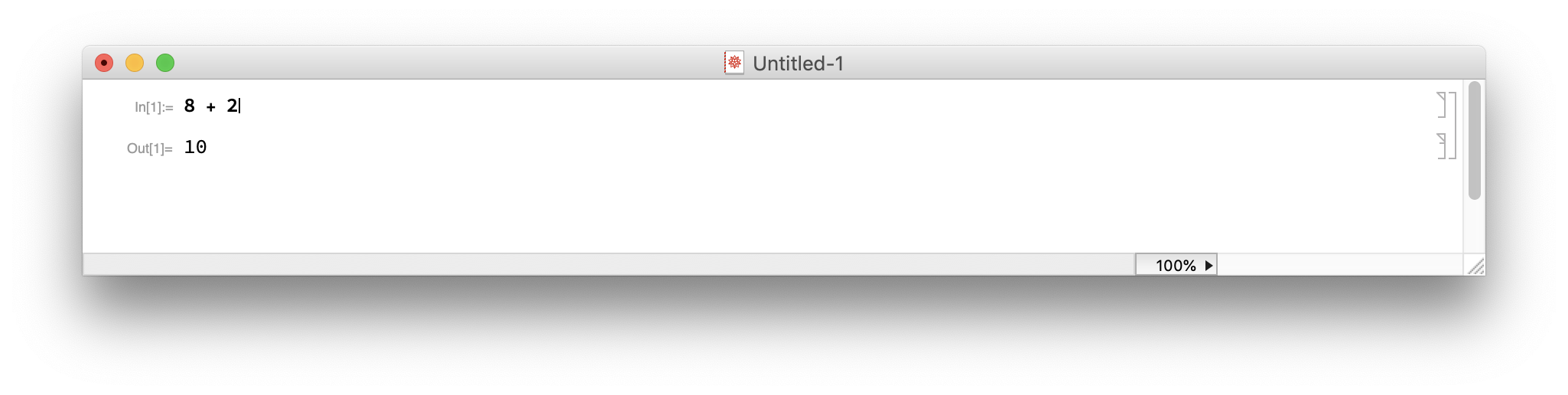
Tính toán các công thức số học
Bạn có thể thực hiện các phép toán + - * / bằng cách gõ giống như gõ trên máy tính số (caculator), bạn viết biểu thực phức tạp hơn bằng cách sử dụng cặp ngoặc đơn () để nhóm biểu thức, ngoài ra lấy lũy thừa thì dùng ký hiệu ^
Cộng 2 số (tổng):
In[3]:= 2.3 + 4.2 Out[3]:= 6.5
Trừ 2 số (hiệu):
In[4]:= 2.3 - 4.2 Out[4]:= -1.9
Nhân 2 số
Phép nhân có thể dùng kỹ hiệu * hoặc viết 2 số cách nhau bởi dấu cách, 4.5 * 2 giống với 4.5 2
In[5]:= 4.5 2 Out[5]:= 9.
Phép chia, nhóm, lũy thừa
In[6]:= 1 / (2 ^ (1/3)) + 4 Out[5]:=
| # | Phép toán |
|---|---|
a ^ b |
Lấy lũy thừa |
-a |
Phép trừ |
a / b |
Phép chia |
a b c hoặc a * b * c |
Phép nhân |
a + b |
Phép cộng |
Ký hiệu khoa học
Mặc định các số thực kích thước lớn (nhỏ) được Mathematica dùng ký hiệu khoa học để biểu diễn, số gồm phần định trị nhân với lũy thừa của 10 có dạng
In[5]:= 4.5^30 Out[5]:=
Xấp xỉ và chính xác các số
Mặc định thì các giá trị kết quả phép tính được Mathematica biểu diễn ở mức độ chính xác nhất với khả năng tính toán của máy. Ví dụ như 1 / 3 sẽ là ở dạng phân số
In[5]:= 1 / 3 Out[5]:=
Hoặc số 2 ^ 90 sẽ là 1237940039285380274899124224
In[5]:= 2 ^ 90 Out[5]:= 1237940039285380274899124224
Tuy nhiên nếu biểu thức muốn hiện thị giá trị xấp xỉ, một kết quả chính xác tương đối thì thêm vào biểu thức ký hiệu // N
In[5]:= 1 / 3 // N Out[5]:= 0.333333
In[5]:= 2 ^ 90 // N Out[5]:=
Một ví dụ nữa
In[5]:= 1 / 3 + 3 / 8 Out[5]:=
Nếu muốn kết quả là ở dạng số gần đúng
In[5]:= 1 / 3 + 3 / 8
Out[5]:= 0.708333
biểu-thức // N sẽ đưa ra kết quả dạng gần đúng biểu-thức, nếu biểu thức có số thực biểu diễn ở dạng dấu chấm động thì mặc định Mathematica sẽ tính giá trị biểu thức ở dạng xấp xỉ mà không cần có //N
In[5]:= 3 / 7 + 4 / 5 Out[5]:=
Giả sử thay số 3 thành 3. hoặc 3.0 (số dạng dấu chấm động)
In[5]:= 3. / 7 + 4 / 5 Out[5]:= 1.22857
Lưu ý khi mở nhiều file Notebook thì giá trị lưu trong các đại lượng cùng tên giữa các file có thể trao đổi qua lại. Nên cần kiểm soát chặt hoặc chỉ mở 1 file khi thực hiện. Lệnh ClearAll["Global‘*"] ở đầu xóa bỏ tất cả các định nghĩa có thể có ích

